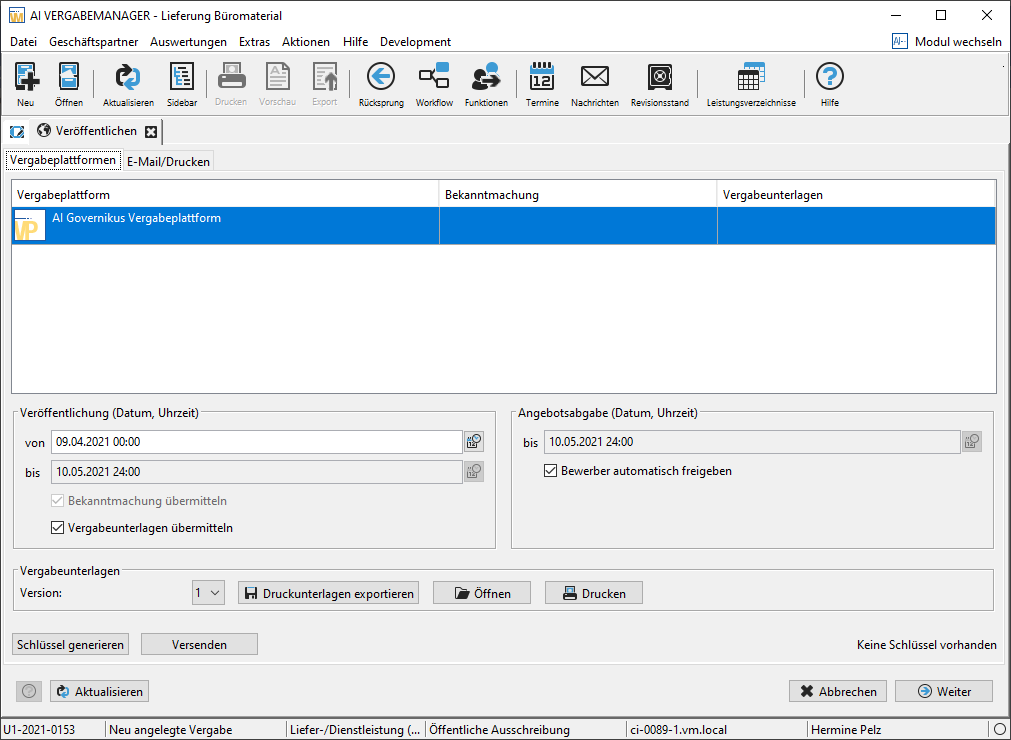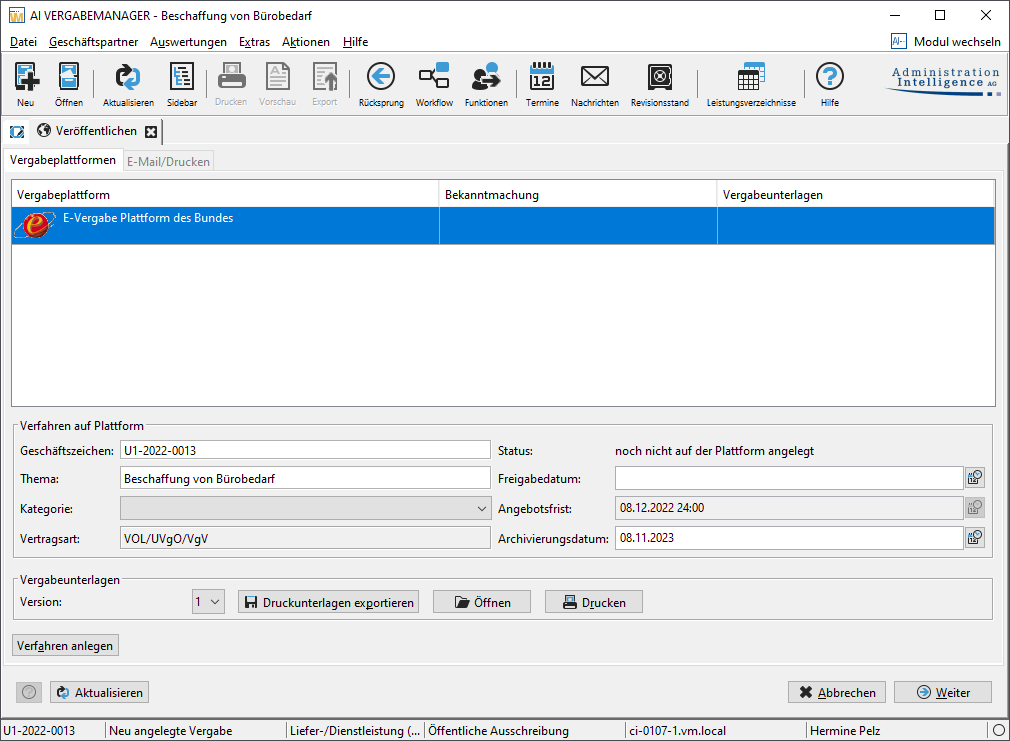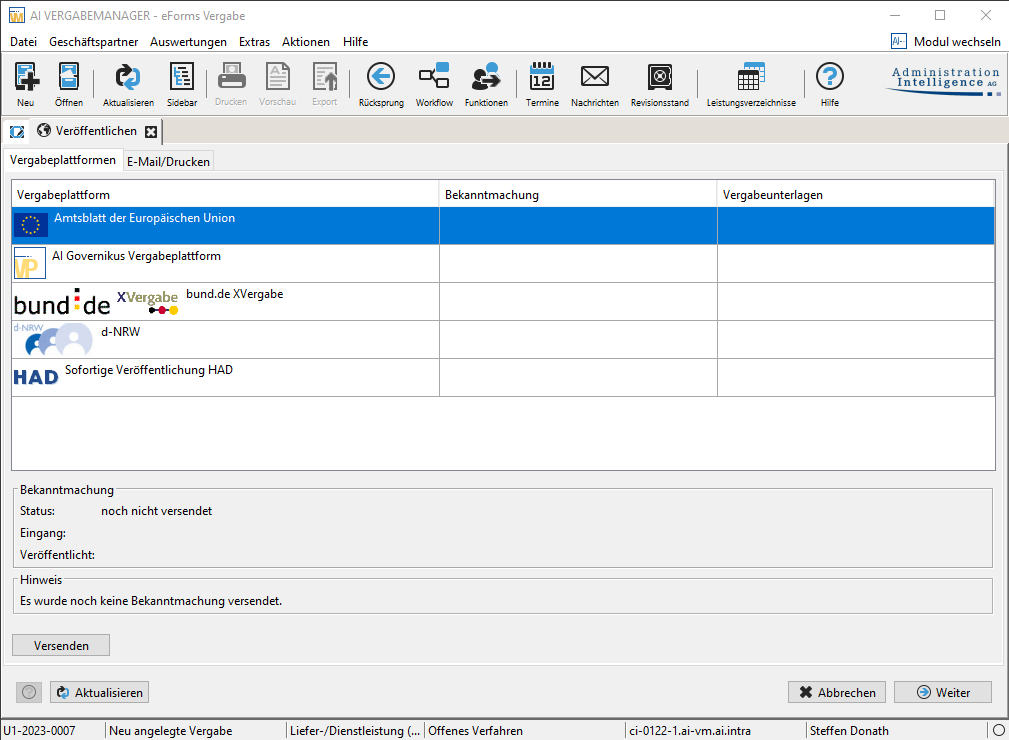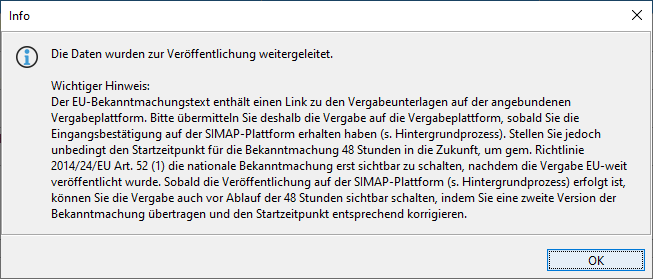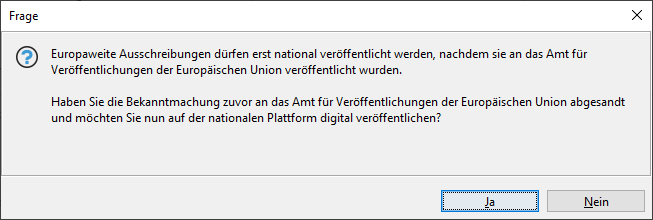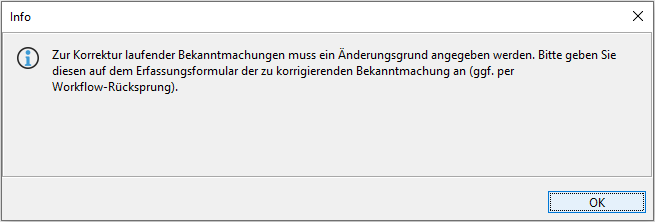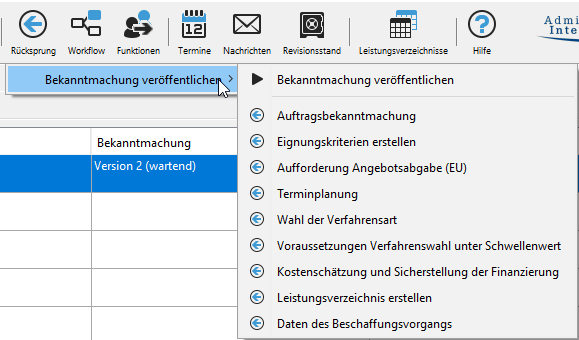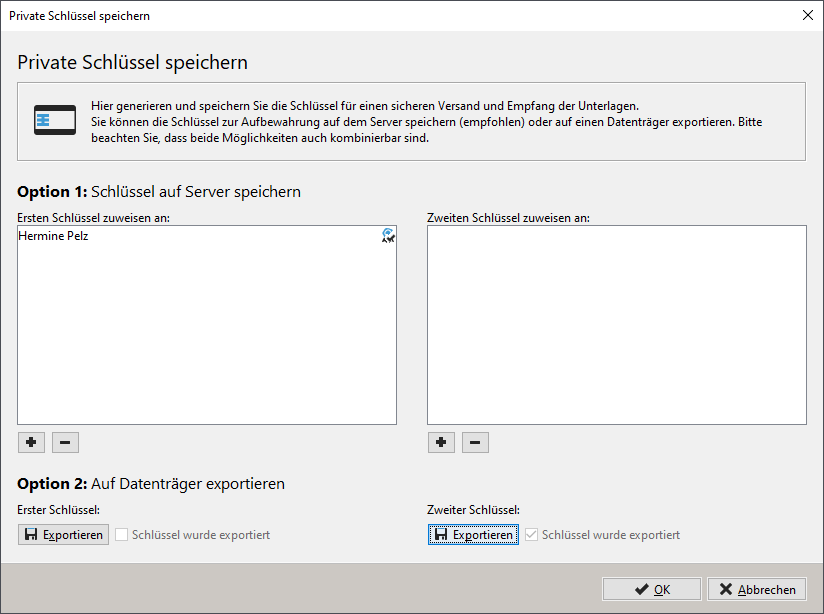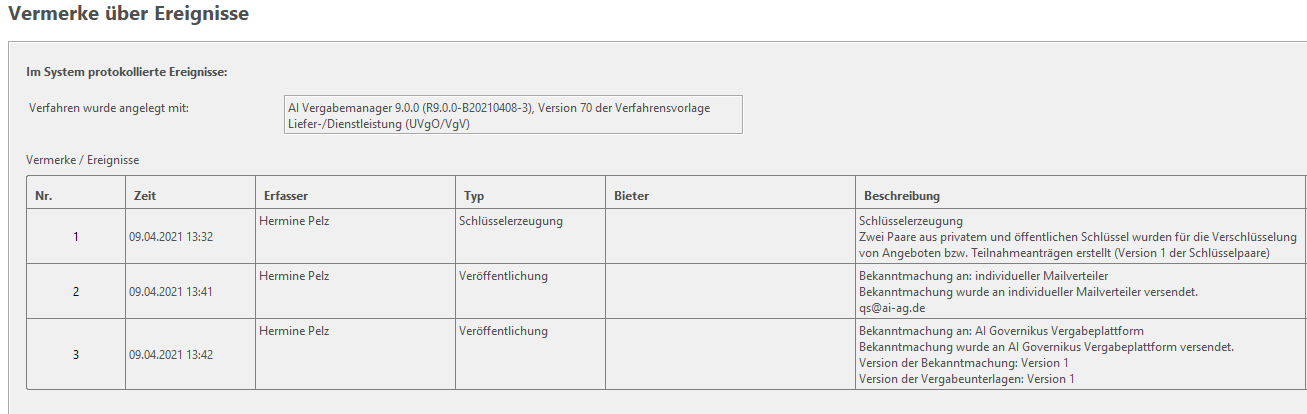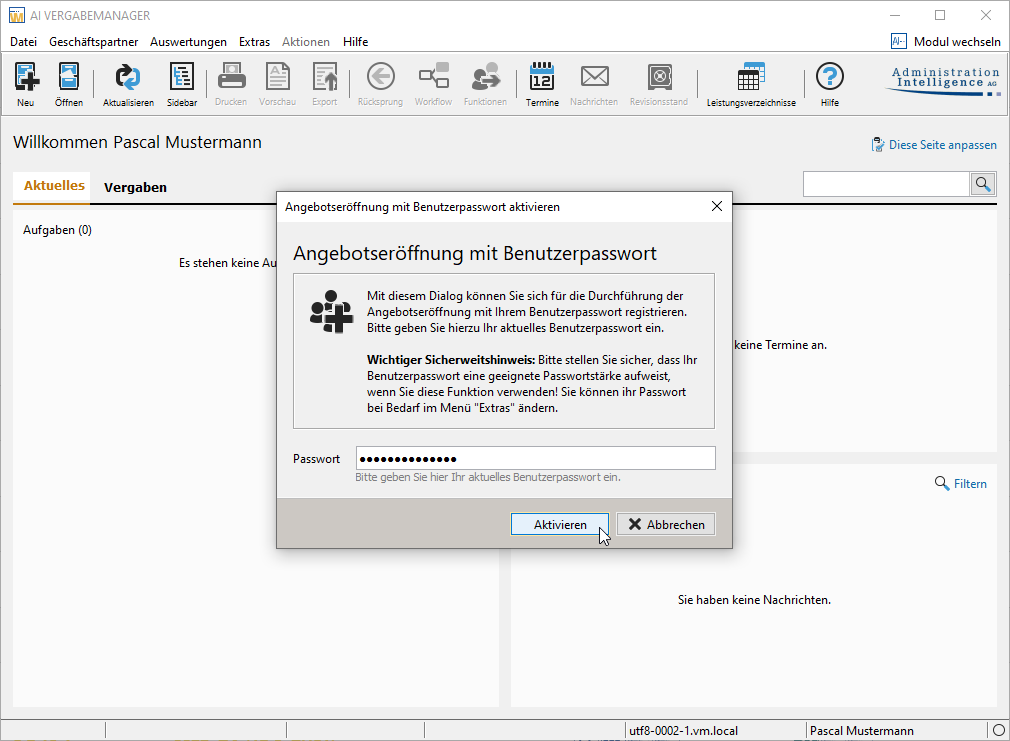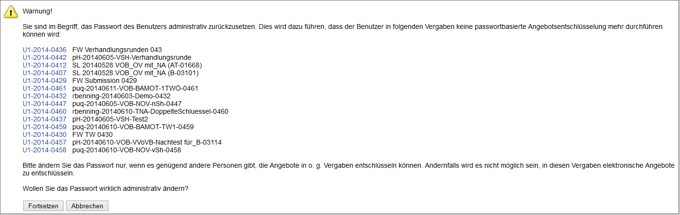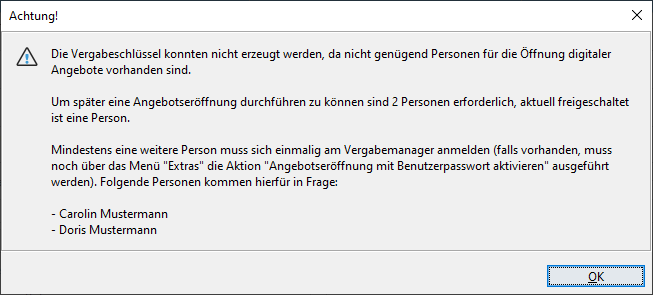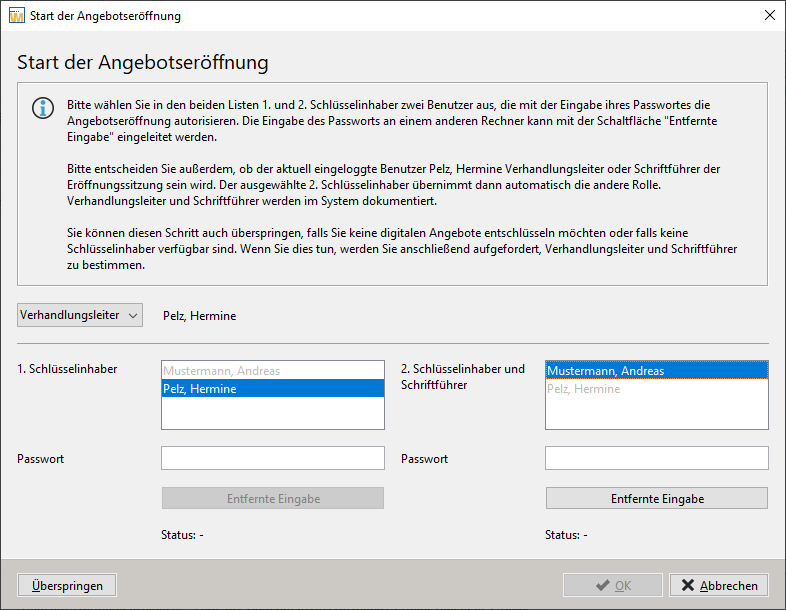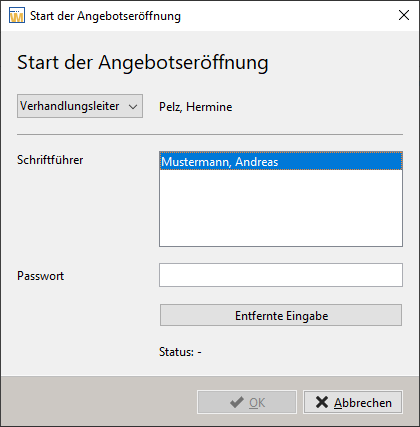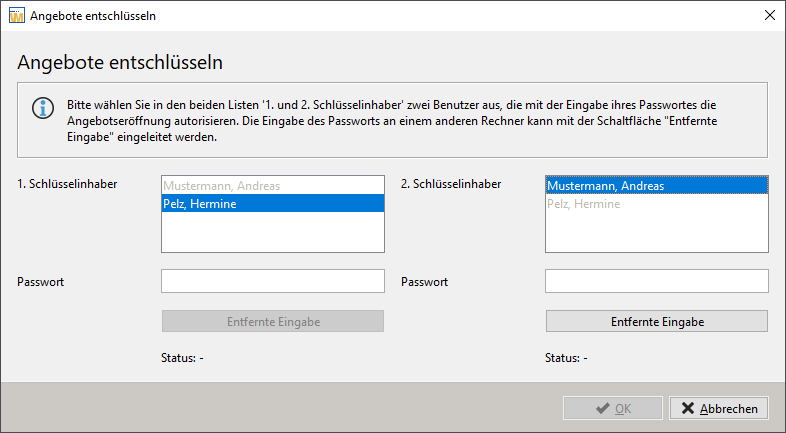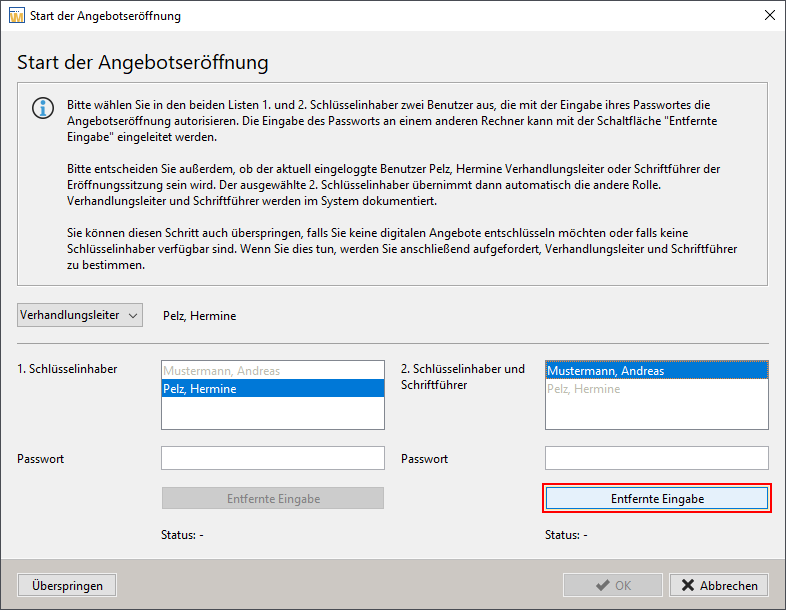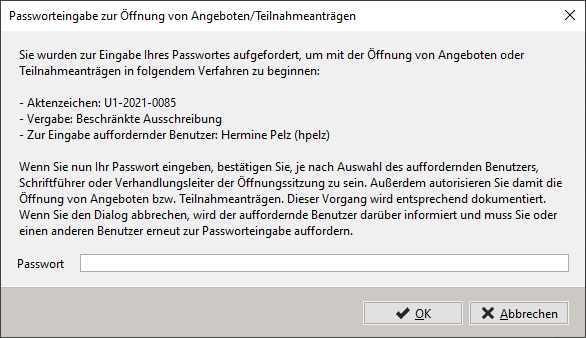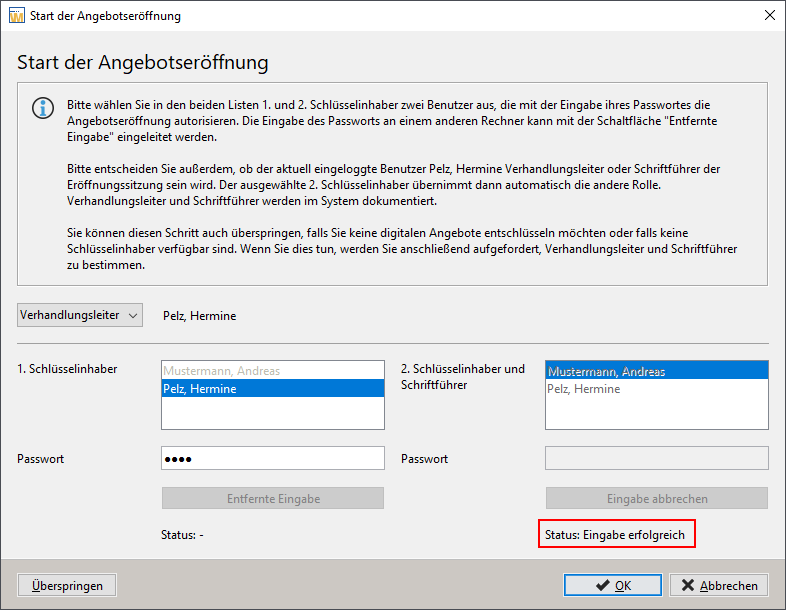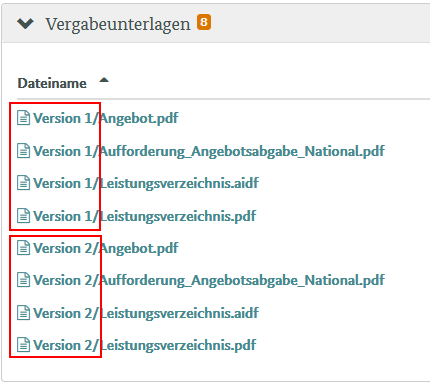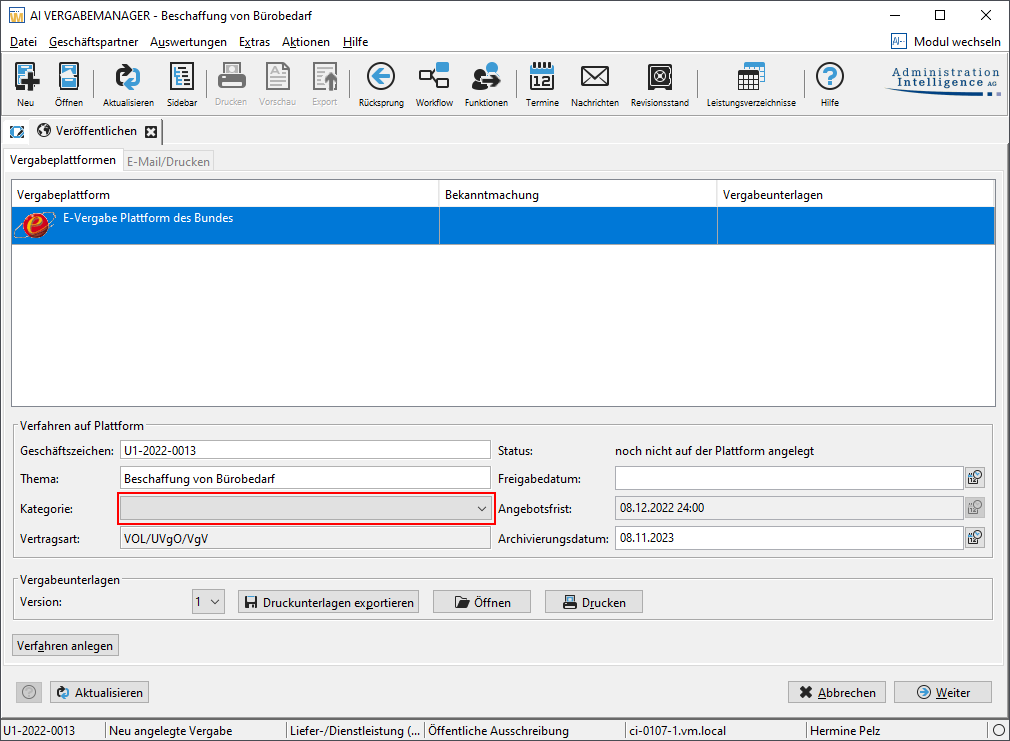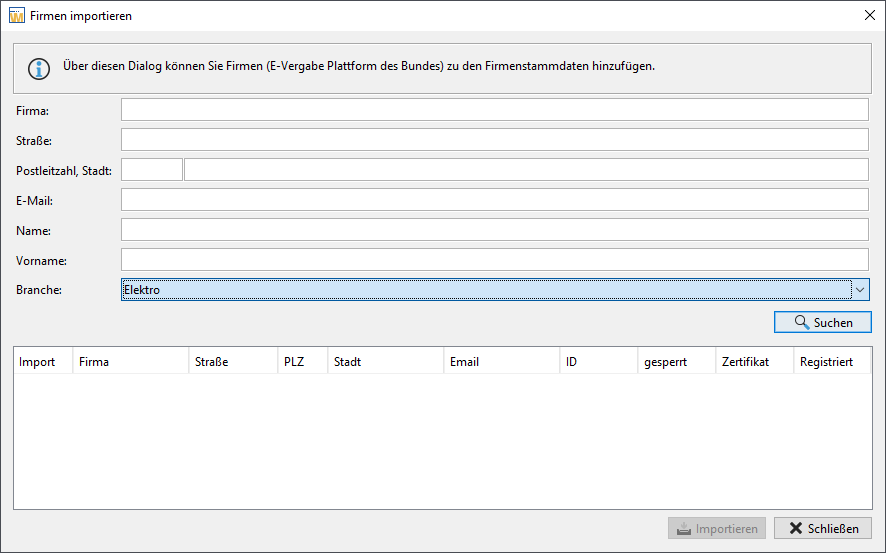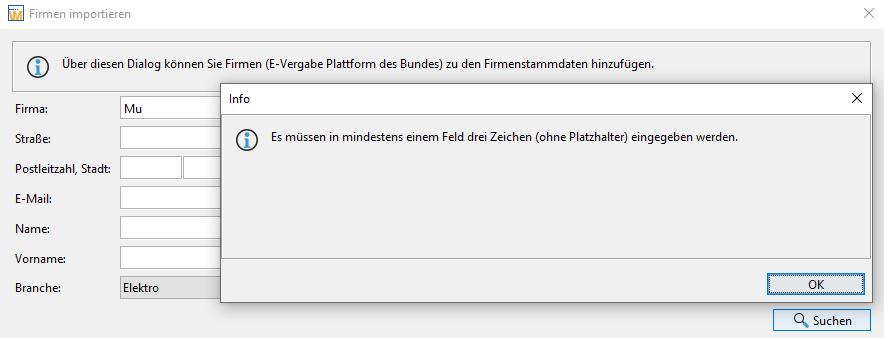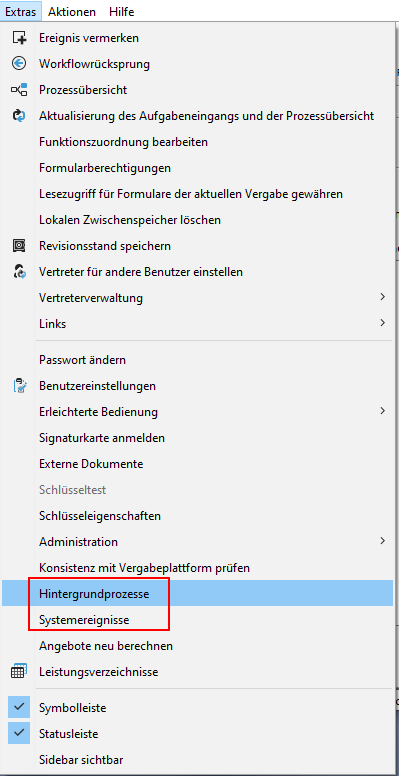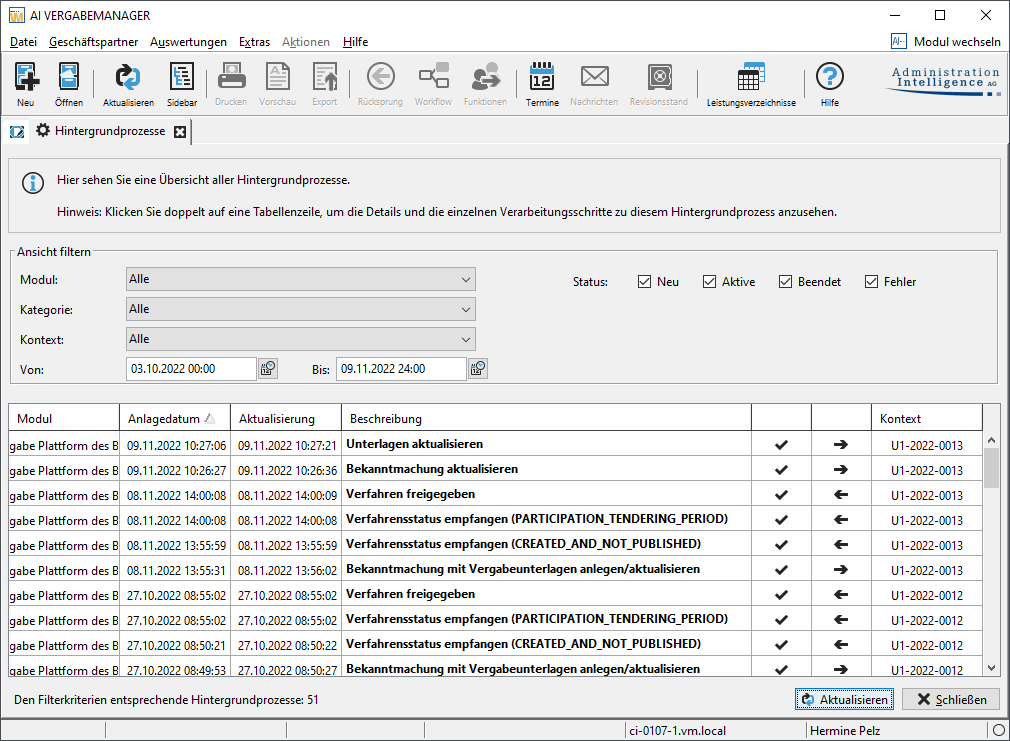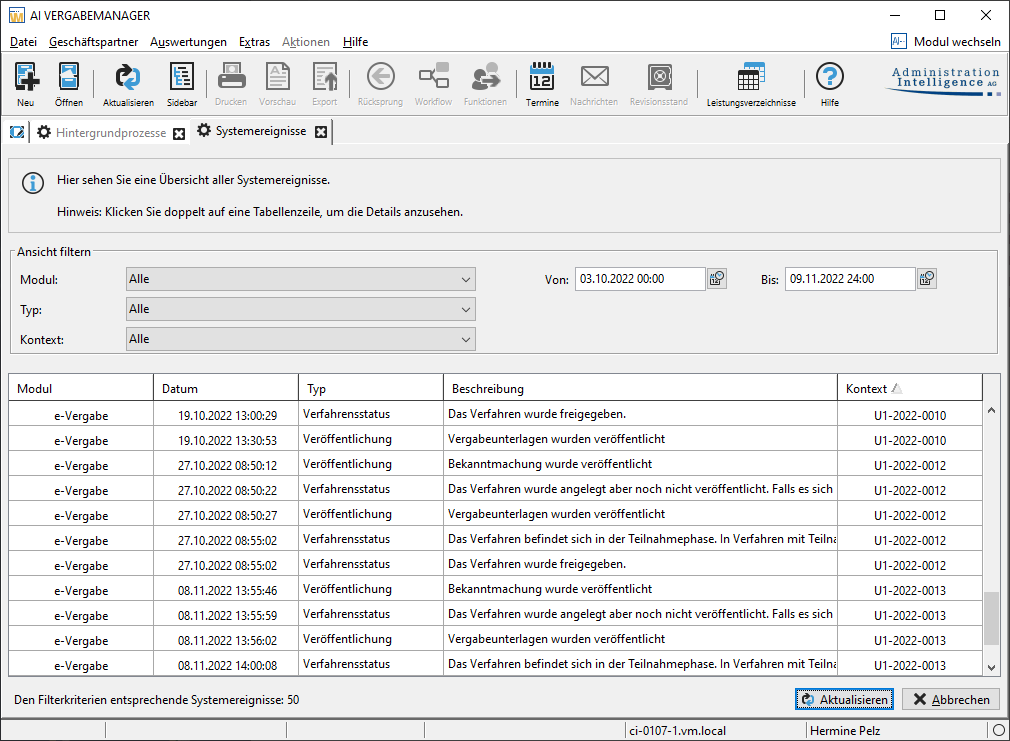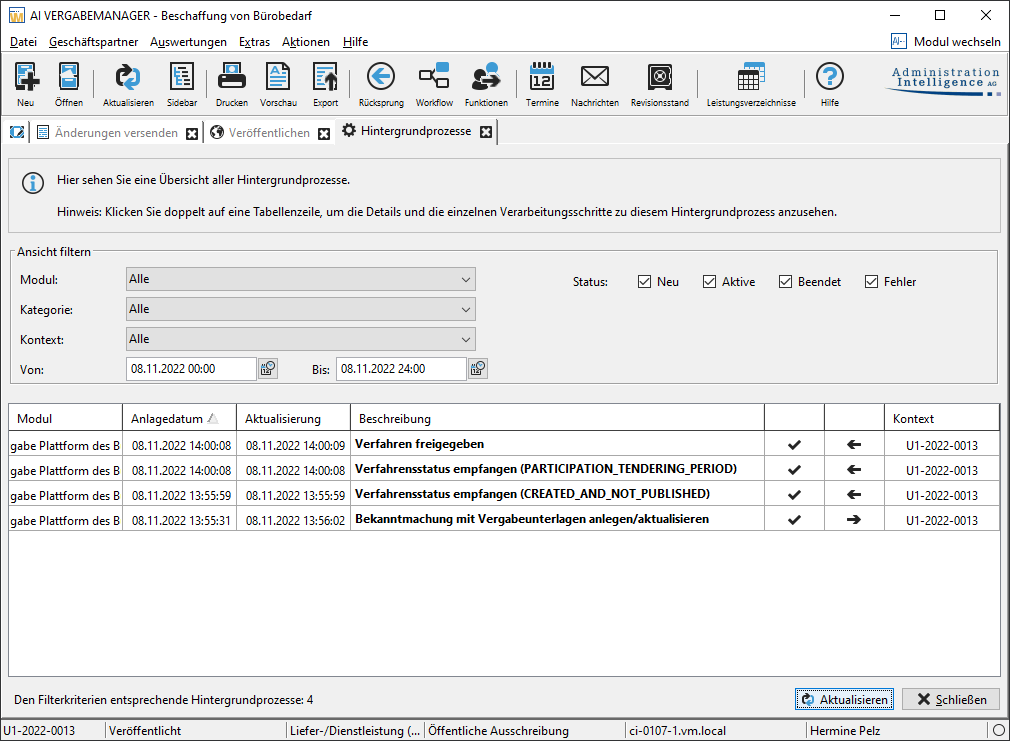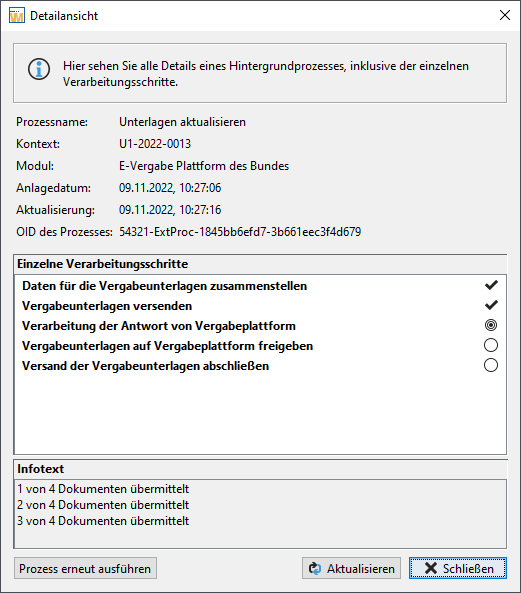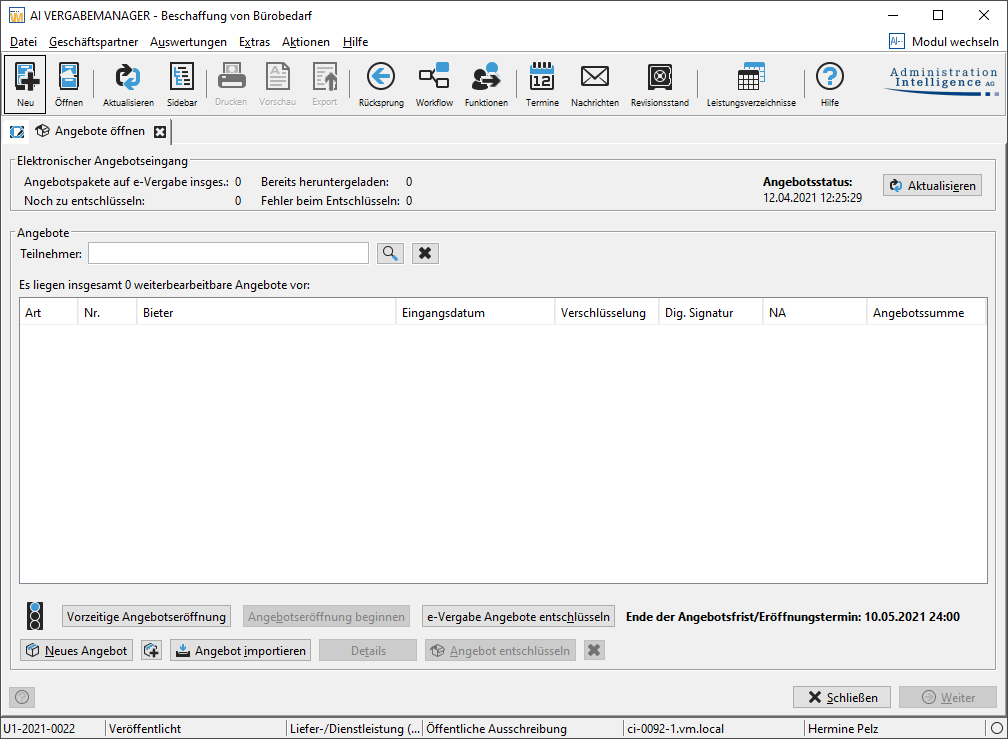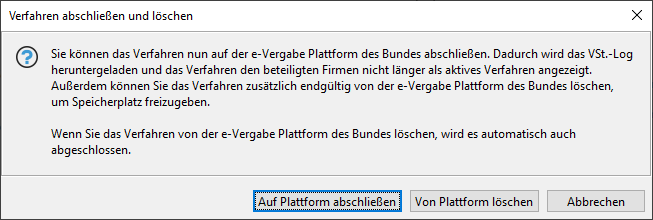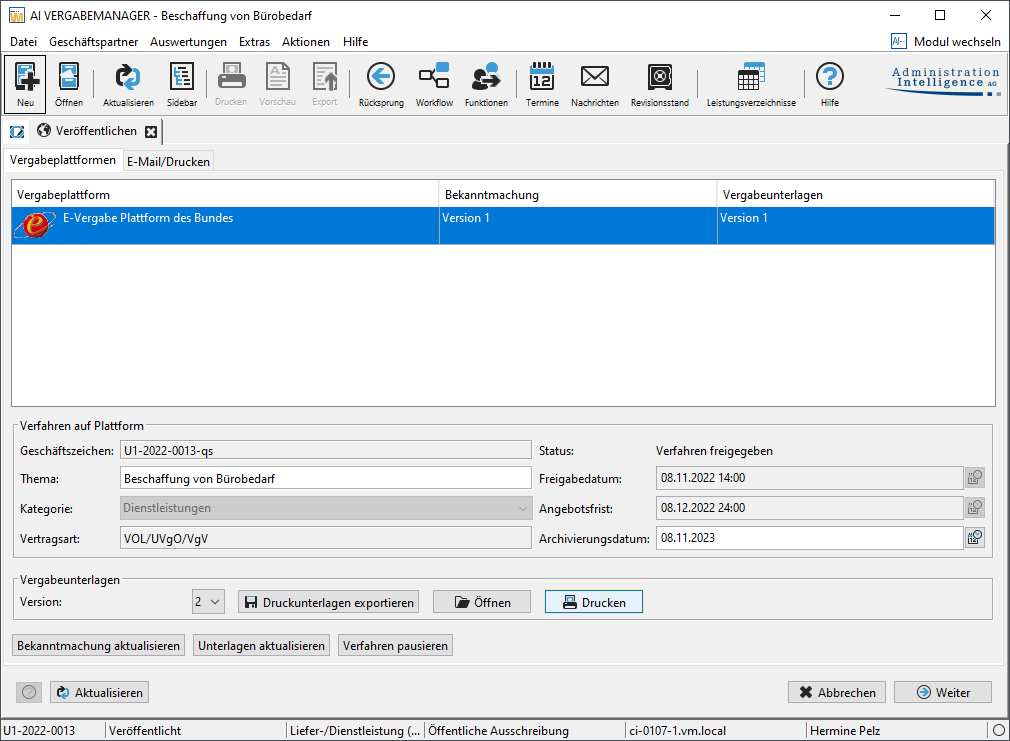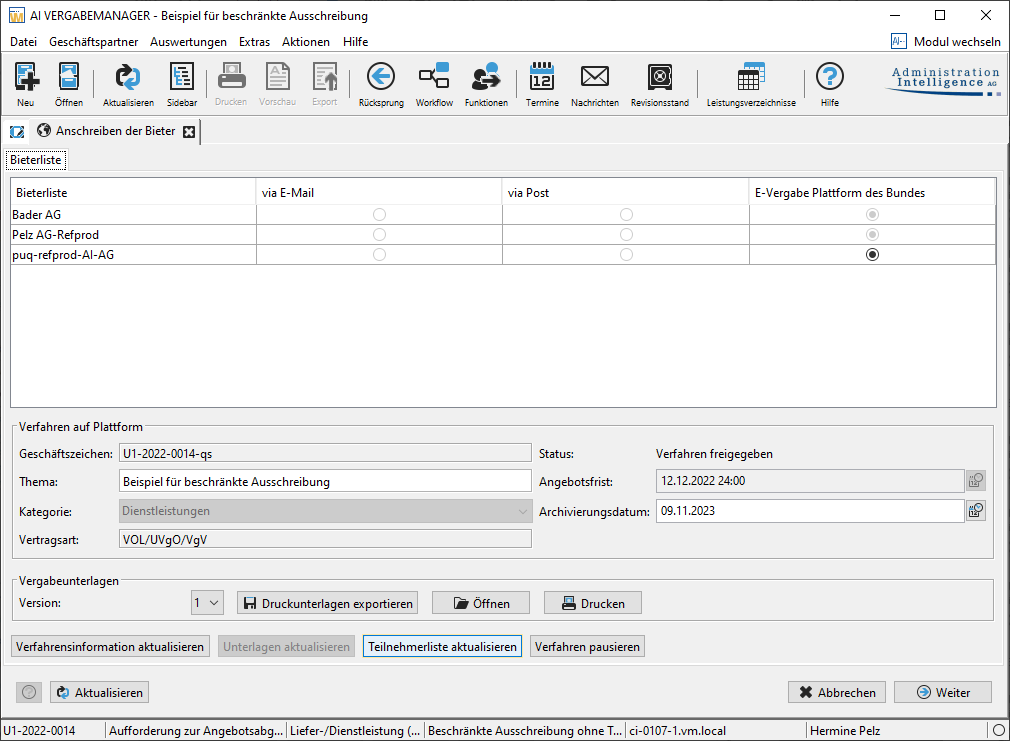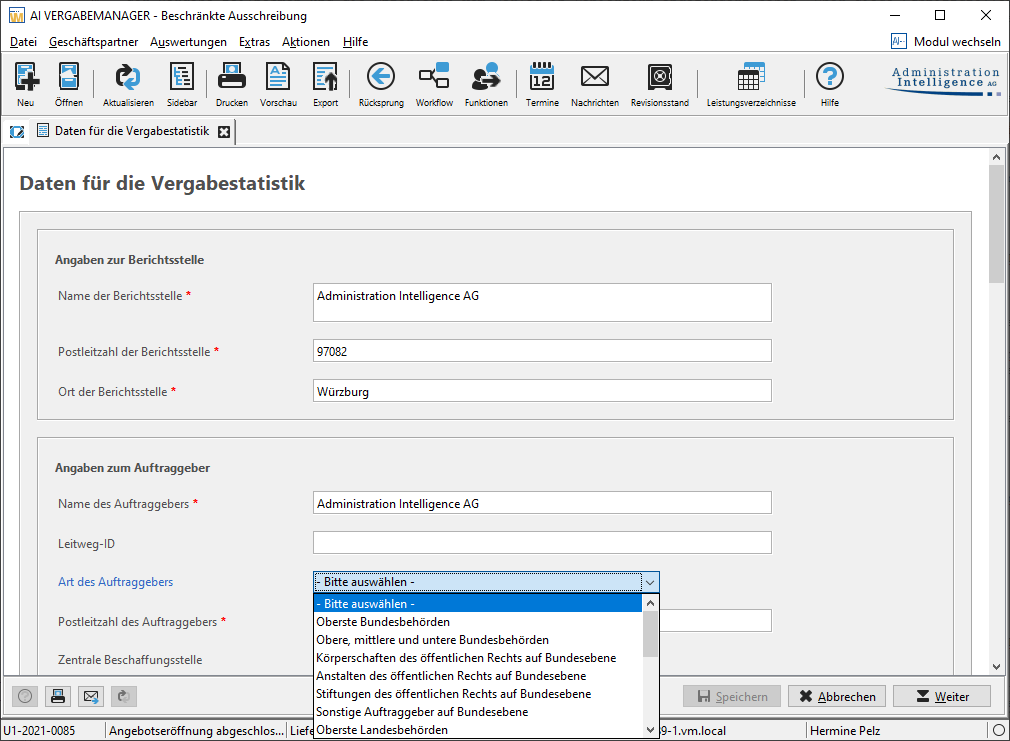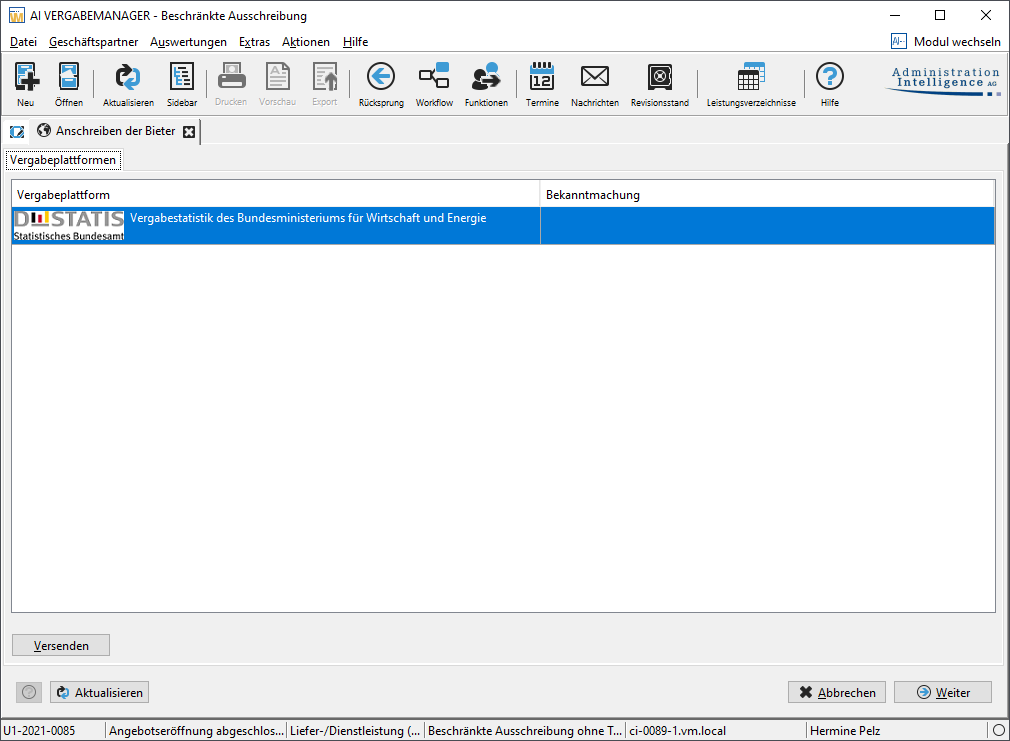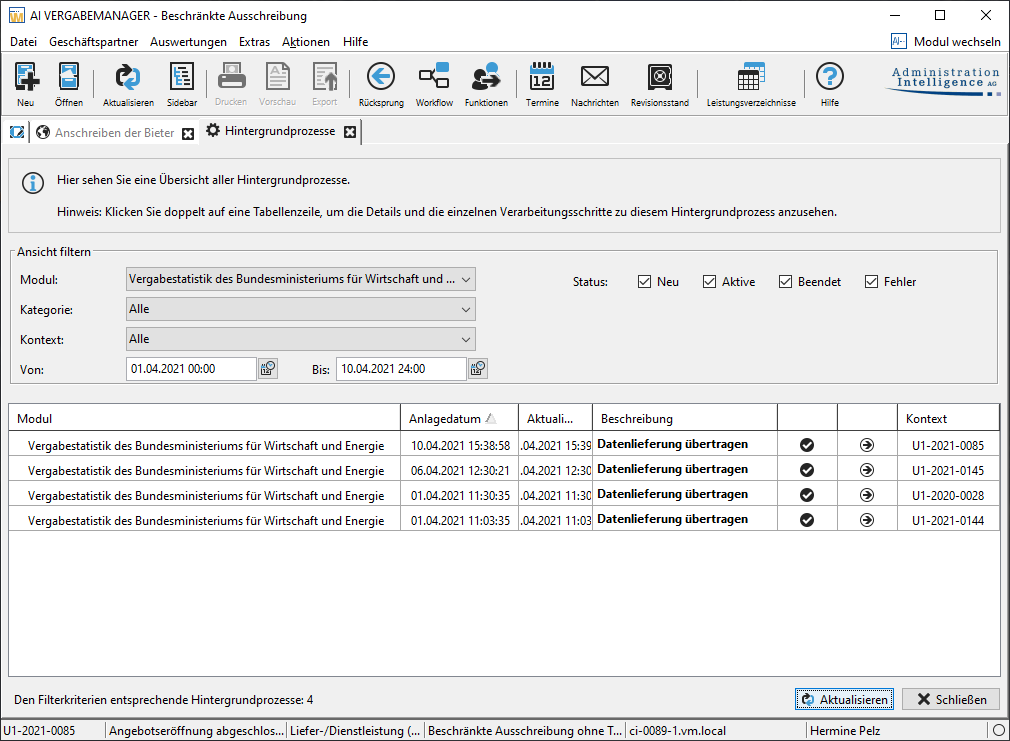Vergabe veröffentlichen¶
Die Veröffentlichung der Bekanntmachung ist der Abschluss der internen Vorbereitung einer Vergabe. Die Veröffentlichung kann erst durchgeführt werden, wenn alle Arbeitsschritte mit allen erforderlichen Genehmigungen abgeschlossen sind. Eine Vergabe kann sowohl über die bekannten Medien und Ausschreibungsorgane als auch digital veröffentlicht werden.
Die Liste der Einträge im Register Vergabeplattformen hängt von der individuellen Einstellung Ihres Systems ab. Der AI VERGABEMANAGER unterstützt verschiedene elektronische Plattformen. Standardmäßig ist AI VERGABEPLATTFORM die angebunden.
Wählen Sie eine Plattform für die Veröffentlichung Ihrer Vergabe aus. Dabei stellen Sie den Bewerbern die Vergabeunterlagen im Internet zum Download zur Verfügung.
Auch in diesem Arbeitsschritt steht Ihnen noch die Möglichkeit offen, die Vergabeunterlagen anzusehen, zu drucken oder zu exportieren. Bei der Veröffentlichung auf der E-Vergabe-Plattform des Bundes können Sie die Version der Vergabeunterlagen anpassen bzw. überarbeiten. Über Erstellen können Sie die verschiedenen Versionen der Unterlagen verwalten und für das Hochladen vorbereiten.
Tipp
Nach der Veröffentlichung, im Workflowschritt Versenden der Vergabeunterlagen, können Sie einzelne Vergabeunterlagen exportieren, um sie z. B.auf einem externen Datenträger zu verschicken oder auf einem anderen Rechner auszudrucken.
Veröffentlichung auf E-Vergabe Plattform des Bundes¶
Eine mögliche Plattform zur Veröffentlichung ist die E-Vergabe-Plattform des Bundes.
Füllen Sie die Daten im Bereich Verfahren auf Plattform vollständig aus und erstellen Sie die Version der Vergabeunterlagen, die Sie veröffentlichen möchten. Wenn Sie beide Schritte abgeschlossen haben, können Sie über Verfahren anlegen die Daten an die E-Vergabe-Plattform übermitteln. Ein Dialogfeld erscheint und weist Sie darauf hin, dass die Vergabeunterlage auch an das Amt für Veröffentlichungen der EU weitergeleitet werden.
Sobald die Daten erfolgreich an das Amt für Veröffentlichungen der EU übermittelt wurden, wird das Verfahren automatisch auf der E-Vergabe-Plattform des Bundes freigeschaltet. Sie müssen hierzu keine weiteren Schritte vornehmen.
Veröffentlichung an das Amtsblatt der Europäischen Union¶
Für EU-Verfahren können die folgenden Formulartypen für Veröffentlichungen an das Amtsblatt der Europäischen Union automatisch durchgeführt werden:
-
Planung: 1 - 9
-
Vorankündigung – Direktvergabe: 25 - 28
-
Wettbewerb: 10 - 21, 23 - 24
-
Ergebnis: 29 - 37
-
Auftragsänderung: 38 - 40
Die Veröffentlichung an das Amtsblatt der Europäischen Union wird über den Veröffentlichungsschritt angestoßen, analog zu einer Veröffentlichung auf der AI VERGABEPLATTFORM.
Über Versenden können Sie die hinterlegten Vergabeunterlagen versenden. Ein Hinweisfenster informiert Sie über die Handhabung der Veröffentlichung:
Die Übertragung der Daten erfolgt über eine gesonderte Schnittstelle, deren Verlauf Sie über das Menü EXTRAS – HINTERGRUNDPROZESSE einsehen können. Weitere Informationen zu Hintergrundprozessen sind E-Vergabe: Asynchrone Kommunikation.
Im Bereich Bekanntmachung des Veröffentlichungsdialogs an die EU wird Ihnen der aktuelle Status, der Zeitpunkt des Eingangs und der Zeitpunkt der Veröffentlichung angezeigt. Weiter unten im Bereich Hinweis sehen Sie die dazugehörenden Hinweistexte.
Nachfolgend sind alle möglichen Status und ihre entsprechenden Hinweistexte aufgelistet:
-
Noch nicht versendet: Es wurde noch keine Bekanntmachung versendet.
-
Versandt: Die Bekanntmachung wurde versendet und befindet sich nun in der technischen Validierung. Der Eingang wurde deshalb noch nicht bestätigt.
-
Eingang bestätigt: Die Bekanntmachung wurde übertragen und die technische Validierung war erfolgreich. Der Eingang wurde bestätigt. Die Bekanntmachung befindet sich nun in der fachlichen Überprüfung. Sollte dieser Status länger als 48 Stunden andauern (siehe Termin Bekanntmachung Eingang), können Sie die Bekanntmachung auch national veröffentlichen. Wichtig: Da sich im Bekanntmachungstext ein Link auf die Vergabeunterlagen befindet, sollten Sie bereits jetzt die Vergabe auf übertragen. Bitte stellen Sie den Veröffentlichungsbeginn 48 Stunden in die Zukunft, damit die nationale Bekanntmachung nach Ablauf dieser Frist automatisch sichtbar wird.
-
Veröffentlicht: Die Bekanntmachung wurde übertragen und im Amtsblatt veröffentlicht. Sie können die Bekanntmachung ab sofort auch national veröffentlichen. Falls Sie die Bekanntmachung auf jetzt sichtbar schalten wollen, stellen Sie den Veröffentlichungsbeginn auf den jetzigen Zeitpunkt und übermitteln Sie eine neue Version der Bekanntmachung.
-
Nicht Veröffentlicht: Die Bekanntmachung wurde nicht veröffentlicht, da die fachliche Prüfung nicht erfolgreich war oder die übermittelten Daten nicht zur Veröffentlichung bestimmt waren. Bitte prüfen Sie die Hintergrundprozesse, um detaillierte Informationen über den Grund der Nichtveröffentlichung zu erfahren.
-
Fehlerhaft: Die Bekanntmachung wurde aufgrund eines Fehlers zurückgewiesen. Bitte prüfen Sie die Hintergrundprozesse, um detaillierte Informationen über den Fehler zu erfahren.
Info
Falls die Übermittlung an AI VERGABEPLATTFORM versucht wird, ohne dass eine Bekanntmachung an die EU verschickt wurde, erscheint ein Warndialog, der darauf hinweist, dass noch keine Bekanntmachung an die EU übermittelt wurde.
Ein mehrmaliges Versenden derselben Bekanntmachung an die EU ist nicht möglich. Eine entsprechende Meldung weist Sie darauf hin, in diesem Fall die Korrekturbekanntmachung aus dem Aktionen-Menü zu verwenden.
Sobald Sie die Änderungen vorgenommen haben, können Sie die Bekanntmachung erneut VERSENDEN. Die Bekanntmachung durchläuft nun die gleichen Schritte bis hin zur Veröffentlichung wie beim ersten Mal. Anschließend ist die Bekanntmachung in der Übersicht der Vergabeplattformen als "Version 2" gekennzeichnet.
Info
Der AI VERGABEMANAGER ist als Klasse-D-Sender (eSender) zertifiziert. Kunden, die diese Funktion einsetzen, werden über die Administration Intelligence AG bei der EU registriert.
Veröffentlichung auf der AI VERGABEPLATTFORM¶
Vor der Veröffentlichung Ihrer Vergabe prüfen Sie zunächst das Veröffentlichungsdatum. Dieses stammt aus der Terminplanung und sollte nicht geändert werden.
Info
Beachten Sie bitte, dass Sie nur den Zeitpunkt bestimmen können, ab dem die Vergabe auf der Plattform erscheint. Die anderen Termine können Sie hier nicht mehr ändern.
Bei elektronischen Vergaben muss sichergestellt werden, dass der Inhalt der Angebote erst mit Ablauf der festgelegten Frist zugänglich ist. Das geschieht im über eine Verschlüsselungstechnik nach dem Vier-Augen-Prinzip. Es werden zwei Schlüsselpaare erzeugt, die jeweils aus einem privaten und einem öffentlichen Schlüssel bestehen. Jeder private Schlüssel verbleibt bei einem Mitarbeiter oder einer Organisationseinheit und dient beim Angebotsöffnungstermin zur Entschlüsselung der digital eingegangenen Angebote. Die beiden öffentlichen Schlüssel werden an alle Bewerber transparent übermittelt und ermöglichen eine verschlüsselte Angebotsabgabe.
Zum Erstellen der privaten elektronischen Schlüssel der Vergabe klicken Sie auf die Schaltfläche Schlüssel generieren. Das folgende Fenster wird aufgerufen:
Benutzer, die in den Listen dargestellt sind, können den Schlüssel im AI VERGABEMANAGER-Server sicher ablegen, wenn für sie eine Signaturkarte angemeldet ist. Falls keine Benutzer eine Signaturkarte im AI VERGABEMANAGER registriert haben, können Sie die beiden privaten Schlüssel auf einen externen Datenträger speichern. Die Liste der Benutzer kann jeweils mit der Schaltfläche + oder -- verändert werden. Es ist zu empfehlen, dass jeder Benutzer nur in einer der beiden Listen vorkommt, da sonst das Vier-Augen-Prinzip beim Öffnen der Angebote nicht mehr sichergestellt ist.
Klicken Sie auf Schlüssel exportieren, wenn Sie den privaten Schlüssel auf einem externen Datenträger speichern möchten. Speichern Sie die Schlüssel mit den Bezeichnungen
Private_VERGABENUMMER_1_Datum_Uhrzeit.privatekey
Private_VERGABENUMMER_2_Datum_Uhrzeit.privatekey
Warnung
Achten Sie auf die sichere Verwahrung dieser beiden Dateien, da
- ohne diese Dateien eine Öffnung der digitalen Angebote nicht möglich ist.
- der Besitzer dieser beiden Dateien die digitalen Angebote nach Erreichen des Angebotsöffnungs-/Submissions-Termins einsehen kann
Empfohlene Vorgehensweise mit Signaturkarte:
-
Registrieren Sie mindestens vier Benutzer mit Signaturkarten vor dem Erstellen der Schlüssel.
-
Fügen Sie beim Speichern der Schlüssel mindestens je zwei Benutzer in jeder der beiden Listen hinzu. Verzichten Sie auf das Exportieren der Schlüssel, da eine Speicherung mit den Signaturkarten völlig ausreichend ist.
-
Nach der Auswahl aller Teilnehmer der Angebotsöffnung klicken Sie auf OK.
Alternative ohne Signaturkarte:
-
Speichern Sie die Schlüssel zunächst auf Ihrer Festplatte.
-
Kopieren Sie die Schlüssel auf je ein externes Speichermedium.
-
Löschen Sie die Schlüssel von Ihrer Festplatte.
-
Erstellen Sie Sicherungskopien der Speichermedien, da bei Beschädigung eines der beiden Speichermedien eine Öffnung der digitalen Angebote nicht mehr möglich wäre.
-
Verwahren Sie die Speichermedien getrennt voneinander an sicheren Plätzen.
-
Nach der erfolgreichen Speicherung der Schlüssel klicken Sie auf OK.
Im Bereich Vergabeunterlagen der Veröffentlichung, unter der Schaltfläche Version, wird die Gesamtgröße der Vergabeunterlagen und die geschätzte Downloadzeit mit einem 56K-Modem, einer ISDN-Leitung (64 KB/s) sowie einer DSL-Verbindung (1000 KB/s) angezeigt.
Um Ihre Vergabeunterlagen als ZIP-Datei zu exportieren, klicken Sie auf die Schaltfläche Druckunterlagen exportieren. Sie können diese gepackten Dateien den Bewerbern z. B. als CD-ROM zur Verfügung stellen. Die Bewerber können diese Unterlagen jedoch nicht verwenden, um elektronische Angebote abzugeben.
Zum Veröffentlichen Ihrer Vergabe auf der Plattform klicken Sie zum Abschluss noch auf die Schaltfläche Versenden. Der Status der Veröffentlichung wird Ihnen angezeigt.
Veröffentlichungskontrolle¶
Info
Diese Funktion steht Ihnen nur dann zur Verfügung, wenn das Kundenmodell Ihres \aivm entsprechend angepasst wurde.
Oft werden Bekanntmachungen und Vergabeunterlagen auf mehr als nur eine Plattform veröffentlicht. Um sicher zu gehen, dass im Veröffentlichungsdialog auch alle notwendigen Veröffentlichungsorgane bedient werden und die Informationen versendet werden, kann eine kundenindividuelle Veröffentlichungskontrolle eingestellt werden. Diese prüft, auf welcher der angebundenen Plattformen verpflichtend veröffentlicht werden muss und bei welcher Plattform lediglich ein Warnhinweis erscheinen soll, wenn der Workflow ohne Veröffentlichung fortgesetzt wird.
Ex-Ante-Bekanntmachung¶
Info
Zur Erhöhung der Transparenz im Bereich der beschränkten nationalen VOB-Vergaben kann die Bekanntmachung über eine beabsichtigte Auftragsvergabe auf verschiedenen Plattformen veröffentlicht werden.
Die versendete Bekanntmachung wird dann anschließend über die Aktion Vorinformation auswählen einem entsprechenden VOB-Verfahren zugeordnet.
Ausdruck und E-Mail-Versand der Bekanntmachung¶
Sie können die Bekanntmachungsdaten Ihrer Vergabe auch ausdrucken und den gängigen Ausschreibungsorganen oder Zeitungen auf dem Postweg zuschicken. Wechseln Sie dazu auf das Register E-Mail/Drucken in Ihrem Veröffentlichungs-Dialogfenster.
Info
Beachten Sie bitte, dass Sie in diesem Fall nur die \textbf{Bekanntmachungsdaten} Ihrer Vergabe drucken, nicht die Vergabeunterlagen.
Wählen Sie aus der Liste E-Mail Anhang die gewünschte Datei und klicken Sie auf Öffnen, wenn Sie eine Datei vor dem Versenden ansehen wollen.
Um die Bekanntmachung per E-Mail zu versenden, erfassen Sie die E-Mail-Adresse des Empfängers oder wählen Sie diese aus den vorhandenen Adressen aus.
Tipp
Sie können im Feld E-Mail-Adresse(n) auch mehrere E-Mail-Adressen eintragen, die durch ein Semikolon getrennt sind. Beispiel: email1@test.de; email2@test.de usw.
Sie können die Betreffzeile und/oder den Text des Anschreibens verändern und ergänzen. Versenden Sie die Bekanntmachung durch Mausklick auf die Schaltfläche E-Mail senden.
Für den Versand der Bekanntmachung sowie für den Versand von Formularen ist es möglich, die Mails nicht über den Server zu versenden, sondern direkt im Standard-E-Mail-Client des Benutzers zu öffnen.
Hintergrund: Diese Nachrichten werden häufig beantwortet und erhalten auf diese Weise als Absenderadresse gleich die E-Mail-Adresse des Bearbeiters. Bei serverseitigem Versand wäre dies aufgrund der Sicherheitsrichtlinien der meisten E-Mail-Server nicht möglich.
Nach der Veröffentlichung wird das Fenster Vergabeunterlagen versenden aufgerufen. Hier sehen Sie – bei beschränkten Vergaben – die Teilnehmerliste Ihrer Vergabe und können die Vergabeunterlagen über die Schaltfläche Drucken ausdrucken, um sie auf dem Postweg zu versenden. Bei Öffentlichen Verfahren ist dieses Fenster selbstverständlich leer.
Jede Veröffentlichung wird mit einem Vergabeereignis protokolliert. Diese Daten können über das Dokument Vergabevermerk angezeigt werden.
Info
Wenn das Kundenmodell Ihres AI VERGABEMANAGER entsprechend angepasst wurde, haben Sie beim Erfassen eines Vergabevermerks die Möglichkeit, eine Datei anzuhängen, die z. B. weitere Dokumentationen enthalten kann. Diese Datei ist dann im Vergabevermerk enthalten und kann dort aufgerufen und angezeigt werden.
Vereinfachtes Schlüsselhandling¶
Info
Diese Funktion steht Ihnen nur dann zur Verfügung, wenn das Kundenmodell Ihres AI VERGABEMANAGER entsprechend angepasst wurde und Sie zum Veröffentlichen die AI VERGABEPLATTFORM bzw. die V24-Plattform verwenden.
Voraussetzungen für das vereinfachte Schlüsselhandling¶
Generierung des persönlichen Schlüsselpaares¶
Das persönliche Schlüsselpaar, welches der Zuweisung von Vergabeschlüsseln zugrunde liegt, wird automatisch für jeden Benutzer beim erstmaligen Anmelden im AI VERGABEMANAGER erzeugt. Dieses persönliche Schlüsselpaar ist nicht zu verwechseln mit den Vergabeschlüsseln.
Die Vergabeschlüssel werden beim Veröffentlichen der Vergabeunterlagen bzw. der Teilnahmeanträge mit Hilfe der persönlichen Schlüssel aller Benutzer, die der Gruppe der Angebotsöffner angehören, erstellt und gelten ausschließlich für die betroffene Vergabe.
Info
Das vereinfachte Schlüsselhandling kann so eingestellt werden, dass es nur für bestimmte Verfahrensvorlagen bzw. Organisationseinheiten zur Verfügung steht.
Schlüsselerzeugung bei der Anmeldung mit SingleSignOn¶
Damit auch Benutzer, welche sich nicht direkt im AI VERGABEMANAGER anmelden, am vereinfachten Schlüsselhandling teilnehmen können, wird für alle Benutzer, welche noch kein persönliches Schlüsselpaar haben, im Menü EXTRAS der Befehl ANGEBOTSÖFFNUNG MIT BENUTZERPASSWORT AKTIVIEREN angeboten. Hier kann man sich über die Eingabe seines Passworts ein solches Schlüsselpaar erzeugen.
Schlüsselaktualisierung nach Passwortänderung¶
Ein Benutzer kann jederzeit sein eigenes Passwort ändern. Softwareseitig ist sichergestellt, dass alle bereits vorhandenen aktuellen Vergabeschlüssel angepasst werden.
Vorsicht ist geboten, wenn das Passwort eines Benutzers vom Administrator zurückgesetzt werden soll. Wenn der betreffende Benutzer, als Teil einer Gruppe von Angebotsöffnern, an einer laufenden Ausschreibung beteiligt ist, erscheint eine Warnung, bevor das Passwort eines Benutzers vom System-Administrator zurückgesetzt werden kann.
Warnung
Wird diese Warnung ignoriert und das Passwort zurückgesetzt, verliert dieser Benutzer unwiderruflich seine Vergabeschlüssel für alle noch aktiven Verfahren, an denen er beteiligt ist und steht in diesen Verfahren für die Passworteingabe als Schlüsselinhaber nicht mehr zur Verfügung.
Veröffentlichen mit vereinfachtem Schlüsselhandling¶
Sind in der Gruppe der Angebotsöffner genügend Benutzer mit persönlichem Schlüsselpaar vorhanden, erfolgt das Generieren der Vergabeschlüssel beim Veröffentlichen automatisch im Hintergrund. Eine entsprechende Meldung wird im Veröffentlichungsdialog eingeblendet.
Info
Enthält die Gruppe der Angebotsöffner nur einen einzigen Benutzer mit persönlichem Schlüsselpaar, erscheint, beim Versuch diese Vergabe zu veröffentlichen, eine entsprechende Meldung und die Veröffentlichung kann erst stattfinden, wenn sich ein weiterer Benutzer aus dieser Gruppe erstmalig im AI VERGABEMANAGER angemeldet hat.
Angebotsöffnung mit vereinfachtem Schlüsselhandling¶
Während der Angebotsöffnung ist die Eingabe des persönlichen Benutzerpasswortes ausreichend, wobei das Vier-Augen-Prinzip gewahrt bleibt, d. h. es müssen immer zwei Personen anwesend sein. Die Öffnung von Teilnahmewettbewerbsanträgen kann wahlweise von einer oder von zwei Personen durchgeführt werden.
In dem Fenster, das beim erstmaligen Starten des Workflowschrittes Angebotsöffnung erscheint, werden sowohl die beiden Rollen Verhandlungsleiter und Schriftführer für das Vier-Augen-Prinzip bestimmt, als auch die beiden Schlüsselinhaber aus der Gruppe der Angebotsöffner ausgewählt, die dann ihr Passwort eingeben müssen, um den Entschlüsselungsvorgang zu beginnen.
Der Benutzer, der den Workflowschritt startet, belegt automatisch die Rolle des Verhandlungsleiters, kann diese aber bei Bedarf über das Listenfeld links oben in Schriftführer ändern. Anschließend muss rechts aus der Liste der [2. Schlüsselinhaber]{.smallcaps} der Benutzer für die verbliebene Rolle ausgewählt werden. Gehört der Starter des Workflows zur Gruppe der Angebotsöffner, ist er gleichzeitig in der Liste links unten als der 1. Schlüsselinhaber ausgewählt. Ansonsten kann ein weiterer Benutzer als 1. Schlüsselinhaber ausgewählt werden.
Tipp
Falls Sie keine elektronischen Angebote entschlüsseln wollen oder die Schlüsselinhaber nicht verfügbar sind, kann der Workflow über die Schaltfläche Überspringen weitergeführt werden. Sie müssen dann nur die Rolle des Verhandlungsleiters und die des Schriftführers für die Dokumentation im Vergabevermerk bestimmen.
Wenn sich die Angebotsöffnung über mehrere Tage erstreckt und der Workflowschritt Angebotsöffnung erneut gestartet wird, müssen die beiden Schlüsselinhaber nur noch ihr Passwort in das entsprechende Feld eingeben, um die Vergabeschlüssel zu laden und weitere Angebote vergaberechtskonform zu entschlüsseln.
Die beiden Schlüsselinhaber dürfen nicht identisch sein, d. h. softwareseitig ist sichergestellt, dass ein Name, der in der linken Liste markiert ist, in der rechten Liste nicht mehr zur Auswahl zur Verfügung steht und umgekehrt.
Angebotsöffnung für entfernte Benutzer¶
In diesem speziellen Fall der Angebotsöffnung bleibt das Vier-Augen-Prinzip gewahrt, obwohl nicht beide Benutzer physisch anwesend, sondern an lokal getrennten Arbeitsplätzen angemeldet sind.
Der anfordernde Benutzer führt nach dem Starten der Angebotsöffnung die Entschlüsselung und Sichtung der Angebote durch. Der zweite Benutzer kann im Anschluss bei Bedarf ebenfalls auf die geöffneten Angebote schauen, eine gleichzeitige, gemeinsame Sicht ist jedoch nicht erforderlich.
Markieren Sie im Fenster Start der Angebotseröffnung den entfernten Benutzer und klicken Sie auf die Schaltfläche [Entfernte Eingabe. Anschließend wird Ihnen der Status Warte auf Eingabe angezeigt.
Der angeforderte Benutzer wird über einen Hinweis in der Software informiert, dass die Eingabe seines Passwortes erforderlich ist.
Nach der erfolgreiche Eingabe des Passwortes verändert sich der Status zu Eingabe erfolgreich und Sie können die Angebotsöffnung fortsetzen.
In der Warte-Phase kann der Vorgang von beiden Benutzern abgebrochen werden.
Funktionen für den Einsatz mit anderen Vergabeplattformen¶
Im Folgenden werden Funktionen beschrieben, die für den Einsatz der Schnittstelle E-Vergabe-Plattform des Bundes entwickelt wurden.
E-Vergabe: Veröffentlichung von Vorinformationen¶
Für EU-Verfahren besteht die Möglichkeit Vorinformationen direkt aus dem an die E-Vergabe-Plattform des Bundes zu senden.
E-Vergabe: Nationale Ex-Post-Bekanntmachung¶
Ex-Post-Bekanntmachungen von nationalen Verfahren können an die E-Vergabe-Plattform des Bundes veröffentlicht werden.
E-Vergabe: Bekanntmachung vergebener Aufträge¶
Die Bekanntmachung vergebener Aufträge an die EU kann über die Schnittstelle der E-Vergabe-Plattform des Bundes versendet werden. Aus dem Veröffentlichungsdialog des wird der Versand der Bekanntmachung zur E-Vergabe-Plattform angestoßen. Die E-Vergabe leitet die Bekanntmachung dann über ihre SIMAP-XML-Schnittstelle an das Amt für amtliche Veröffentlichung der EU weiter.
Die Veröffentlichung der Bekanntmachung vergebener Aufträge an die EU über die E-Vergabe-Plattform des Bundes wird als Ereignis im Vergabevermerk dokumentiert.
E-Vergabe: Eingangsdatum als Angebotsdatum eintragen¶
Wenn aus dem elektronischen Angebot kein Angebotsdatum (z. B. aus der Datei Angebot.pdf) ausgelesen werden kann, wird das Eingangsdatum des Angebots auf der E-Vergabe-Plattform des Bundes als Angebotsdatum übernommen.
E-Vergabe: Versionsnummer in den Vergabeunterlagen¶
Über die E-Vergabe-Schnittstelle werden auf der E-Vergabe-Plattform des Bundes die einzelnen Versionen der Vergabeunterlagen gekennzeichnet. Damit wird die Übersicht für den Bieter insbesondere bei der Aktualisierung der Unterlagen verbessert.
E-Vergabe: Vorbelegung einer Kategorie¶
Auf Kundenwunsch kann ein Standardwert zur Vorbelegung der Kategorie auf dem Veröffentlichungsdialog eingetragen werden. Wenn kein Wert eingetragen ist, wird das Feld ohne Vorbelegung angezeigt.
E-Vergabe: Auswahl einer Branche in der Firmensuche¶
Bei der Firmensuche für die Teilnehmerauswahl, z. B. bei einer beschränkten Ausschreibung, können Sie im Suchfeld Branche aus einer Liste der auf der E-Vergabe-Plattform des Bundes hinterlegten Einträge auswählen. Eine Freitextsuche ist hier nicht möglich.
E-Vergabe: Begrenzung der Suchwerte in der Firmensuche¶
Im Zuge der Firmensuche für die Bieterauswahl in beschränkten Verfahren müssen bei einem Suchkriterium mindestens drei Zeichen eingegeben werden. Es ist dabei auch möglich, das Sternsymbol * als Platzhalter zu verwenden.
E-Vergabe: Asynchrone Kommunikation¶
Im Rahmen der Neuimplementierung der Schnittstelle des **AI VERGABEMANAGER**zur E-Vergabe-Plattform des Bundes wurde eine asynchrone Kommunikation zwischen den Systemen gewählt.
Dies bedeutet, dass der Sender einer Nachricht und dessen Empfänger nicht synchron arbeiten müssen. Nachdem eine Nachricht von einem System losgeschickt worden ist, kann mit anderen Aktivitäten auf diesem System fortgefahren werden. Nach der Bearbeitung der Nachricht durch das empfangende System sendet dieses wiederum eine Ergebnisnachricht zurück. Diese Design-Entscheidung führt zu einer loseren Kopplung der Systeme mit dem Vorteil, dass eine erwartete Antwort die Systeme nicht blockiert. Mit der Umstellung auf diese asynchrone, nachrichtenbasierte Architektur sind im Menü EXTRAS die zwei Menüpunkte HINTERGRUNDPROZESSE und SYSTEMEREIGNISSE hinzugekommen.
Diese beiden Menüpunkte können sowohl im Kontext innerhalb als auch außerhalb einer Vergabe aufgerufen werden. Wird der Dialog Hintergrundprozesse außerhalb einer Vergabe aufgerufen, werden die vergabeübergreifenden Hintergrundprozesse dargestellt, wie z. B. die Synchronisierungs- bzw. Änderungsmeldungen der Firmendaten von der E-Vergabe-Plattform direkt nach der Anmeldung im AI VERGABEMANAGER.
Dasselbe gilt für den Dialog Systemereignisse. Er kann analog den Hintergrundprozessen innerhalb oder außerhalb einer Vergabe über das Menü EXTRAS aufgerufen werden. In der folgenden Abbildung ist der Aufruf außerhalb einer Vergabe dargestellt.
Auf Grund der asynchronen Kommunikation ist unten im Veröffentlichungsdialog die Schaltfläche Aktualisieren hinzugekommen. Mit Hilfe dieser Schaltfläche wird die Ansicht des Veröffentlichungsdialoges aktualisiert.
Wird eine Vergabe über die Schaltfläche Verfahren anlegen veröffentlicht, werden im Hintergrund entsprechende Hintergrundprozesse angelegt und abgearbeitet. Diese Prozesse können über den Menüpunkt EXTRAS – HINTERGRUNDPROZESSE angezeigt werden. Die nachfolgende Abbildung zeigt die entsprechenden Prozessschritte bei der Veröffentlichung einer Öffentlichen Ausschreibung.
Im oberen Bereich des Dialoges können Sie die Filtereinstellungen für die Auflistung der Hintergrundprozesse vornehmen. Die Filter Modul und Kategorie sind mit der Auswahl Alle vorbelegt. In der Filtermöglichkeit für Datum und Uhrzeit ist standardmäßig das aktuelle Datum hinterlegt. In den Filteroptionen Status sind standardmäßig die Kontrollfelder Neu, Aktive und Fehler aktiviert. Wählen Sie zusätzlich die Statusoption Beendet, wenn Sie alle Hintergrundprozesse zu dem Vergabeverfahren sehen wollen.
Die Tabelle, in der die Hintergrundprozesse angezeigt werden, besteht aus vier Spalten. In der Spalte Modul wird der Modulname des Hintergrundprozesses angezeigt. Für die E-Vergabe-Schnittstelle lautet dieser e-Vergabe. In der Spalte Letzte Aktualisierung ist der letzte Aktualisierungszeitpunkt des Hintergrundprozesses enthalten. Die Spalte Beschreibung beinhaltet eine kurze Beschreibung des Hintergrundprozesses. Die Spalte Status gibt an, ob es sich um einen eingehenden oder ausgehenden Hintergrundprozess handelt. Eingehende Hintergrundprozesse sind mit einem Pfeil nach links, ausgehende Hintergrundprozesse mit einem Pfeil nach rechts gekennzeichnet.
Das Symbol des Kreises in der Spalte Status visualisiert den aktuellen Zustand des Hintergrundprozesses:
-
Konzentrische Kreise: Der Prozess befindet sich noch in Bearbeitung.
-
Schwarzes Häkchen: Der Hintergrundprozess wurde erfolgreich abgearbeitet.
-
Schwarzes X: Es ist ein Fehler bei der Bearbeitung des Hintergrundprozesses aufgetreten.
Für jeden Hintergrundprozess kann man durch einen Doppelklick eine Detailansicht aufrufen. Sie enthält die einzelnen Prozessschritte und deren Status.
Durch die asynchrone Kommunikation ist auch im Angebotsöffnungsdialog rechts oben die Schaltfläche Aktualisieren hinzugekommen, über die die Anzeige des Dialogs aktualisiert werden kann.
Info
Die Schaltfläche Vorzeitige Angebotsöffnung steht nur in Testsystemen zur Verfügung. Über diese Schaltfläche wird ein Hintergrundprozess zur vorzeitigen Angebotsöffnung angestoßen. Dabei wird der Angebotsöffnungszeitpunkt für Testzwecke verändert.
E-Vergabe: Abschließen und Löschen eines Verfahrens auf der Plattform¶
Der Abschluss eines Verfahrens kann der E-Vergabe-Plattform des Bundes über eine Aktion mitgeteilt werden, damit das Verfahren von der Plattform entfernt wird.
Das VST-Log kann über den Menüpunkt EXTRAS – EXTERNE DOKUMENTE angezeigt bzw. heruntergeladen werden.
Über die Schaltfläche Auf Plattform abschließen wird der Status des Verfahrens auf der E-Vergabe Plattform geändert, so dass es für teilnehmende Bieter nicht länger als aktives Verfahren angezeigt wird.
Mit der Schaltfläche Von Plattform löschen wird das Verfahren auf der E-Vergabe Plattform als zur Löschung freigegeben markiert. Wann der Löschvorgang tatsächlich stattfindet wird im AI VERGABEMANAGER nicht dargestellt.
E-Vergabe: Aktualisierung von laufenden Verfahren¶
Die Aktualisierung bereits veröffentlichter Verfahren wurde mit der Anbindung an die VMS 2.0 grundlegend überarbeitet. Die Aktualisierungsschritte können nun einzeln über die entsprechenden Schaltflächen aufgerufen werden.
Über die Schaltfläche Bekanntmachung aktualisieren wird ausschließlich die Bekanntmachung eines öffentlichen Verfahrens aktualisiert.
Die Schaltfläche Unterlagen aktualisieren aktualisiert je nach Verfahrensart und Stadium der Vergabe entweder die Vergabe- oder Teilnahmewettbewerbsunterlagen. Die Bekanntmachung oder die Teilnehmerliste in beschränkten Verfahren werden hierbei nicht verändert.
Falls in einem beschränkten Verfahren oder in der zweiten Stufe eines Verfahrens mit Teilnahmewettbewerb eine Änderung an der Liste der zur Angebotsabgabe aufgeforderten Unternehmen vorgenommen wurde, kann die Teilnehmerliste auf der Plattform über die Schaltfläche Teilnehmerliste aktualisieren aktualisiert werden. Der entscheidende Vorteil ist, dass dafür nicht länger zwingend auch neue Versionen der Vergabeunterlagen übermittelt werden müssen.
Wenn durch einen Rücksprung im beschränkten Verfahren sich die Metainformationen der Vergabe geändert haben (z. B. das Datum der Angebotsfrist), können diese Änderungen über die Schaltfläche Vergabeinformationen aktualisieren an die Plattform übertragen werden.
Versand einer Korrekturbekanntmachung¶
Für die Korrektur einer EU-weiten Ausschreibung wird die geänderte Bekanntmachung ein weiteres Mal an die E-Vergabe-Plattform gesendet. Die Differenz zwischen den beiden Versionen der Bekanntmachung wird durch die Plattform automatisch ermittelt, das Formular 14 mit den gefundenen Änderungen generiert und an TED/SIMAP versendet.
Sollte die Notwendigkeit bestehen, \"Weitere zusätzliche Informationen" (Abschnitt VII.2 des Formulars 14) zu erfassen, können diese ganz unten auf dem Eingabeformular für die initiale Auftragsbekanntmachung eingegeben werden, bevor die Aktion Bekanntmachung aktualisieren ausgelöst wird. Das Feld für Abschnitt VII.2 wird nach dem Versand der initialen Auftragsbekanntmachung automatisch an dieser Stelle eingeblendet.
E-Vergabe: Vertragsänderungen (Formular F20) versenden¶
Die Bekanntmachung einer Vertragsänderungen, das EU-Formular F20, kann mit Hilfe eines Nachtragsverfahrens an die E-Vergabe-Plattform des Bundes übermittelt werden.
Destatis: Meldung Vergabestatistikverordnung¶
Info
Diese Funktion steht Ihnen nur dann zur Verfügung, wenn das Kundenmodell Ihres AI VERGABEMANAGER entsprechend angepasst wurde.
Anbieter von Software im Bereich des öffentlichen Vergabewesens sind seit 2020 nach § 1 Vergabestatistikverordnung (VergStatVO) verpflichtet bestimmte Daten zu den Vergaben von öffentlichen Aufträgen und Konzessionen an das Statistische Bundesamt, im Auftrag des Bundesministeriums für Wirtschaft und Energie (BMWi), zu übermitteln.
Im AI VERGABEMANAGER erfolgt dies über die Schnittstelle an den eStatistik.core-Dateneingang, wobei die erforderlichen Daten automatisch aus dem jeweiligen Verfahren übernommen werden.
Die Meldung erfolgt am Ende des Verfahrens und wurde in den Workflow integriert.
Die Veröffentlichung erfolgt im Veröffentlichungsdialog der Bekanntmachung vergebener Aufträge.
Die erfolgreiche Übertragung kann anhand des Hintergrundprozesses überprüft werden. Wählen Sie dazu den Menüeintrag EXTRAS – HINTERGRUNDPROZESSE.